cad画缓和曲线方法
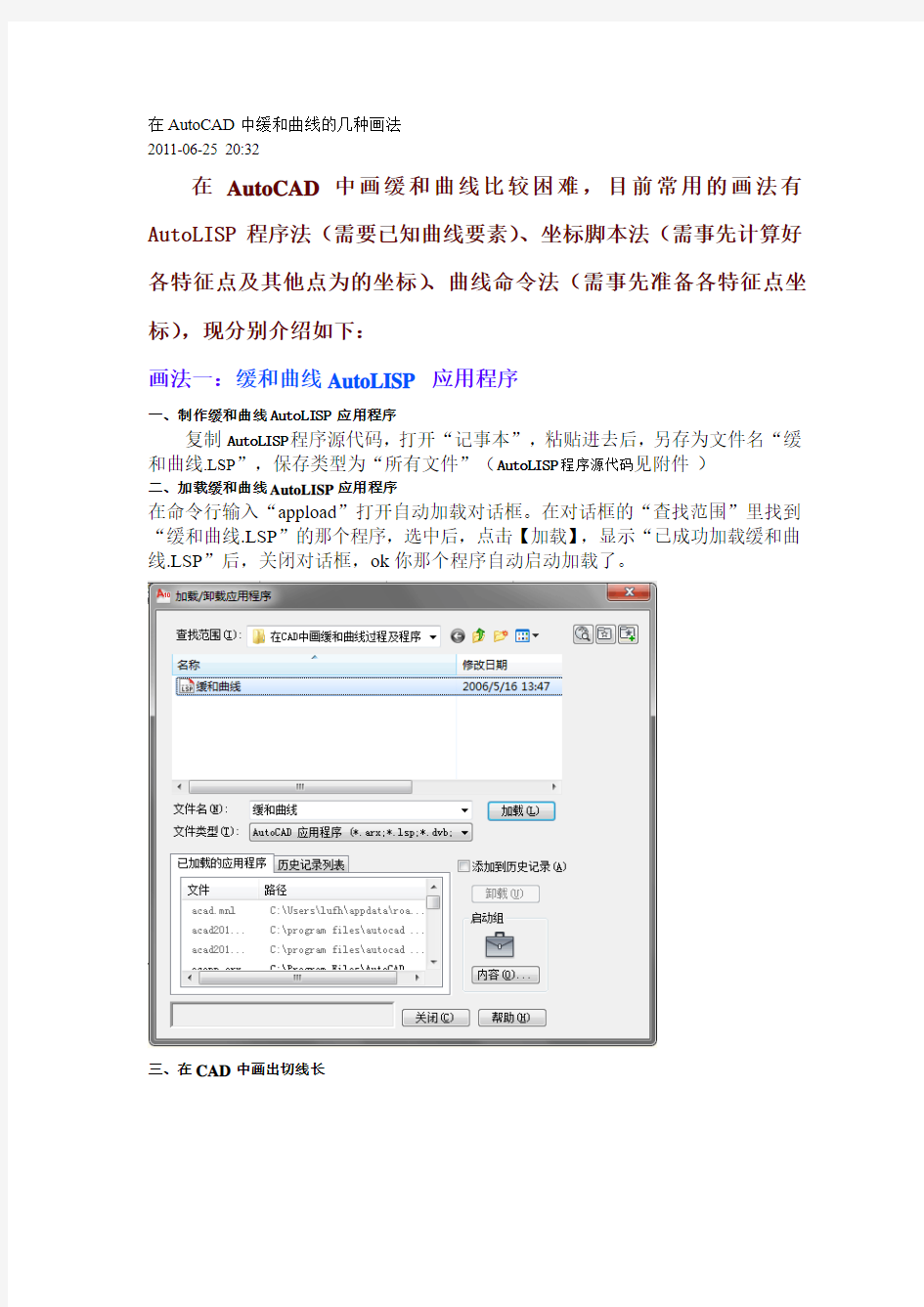
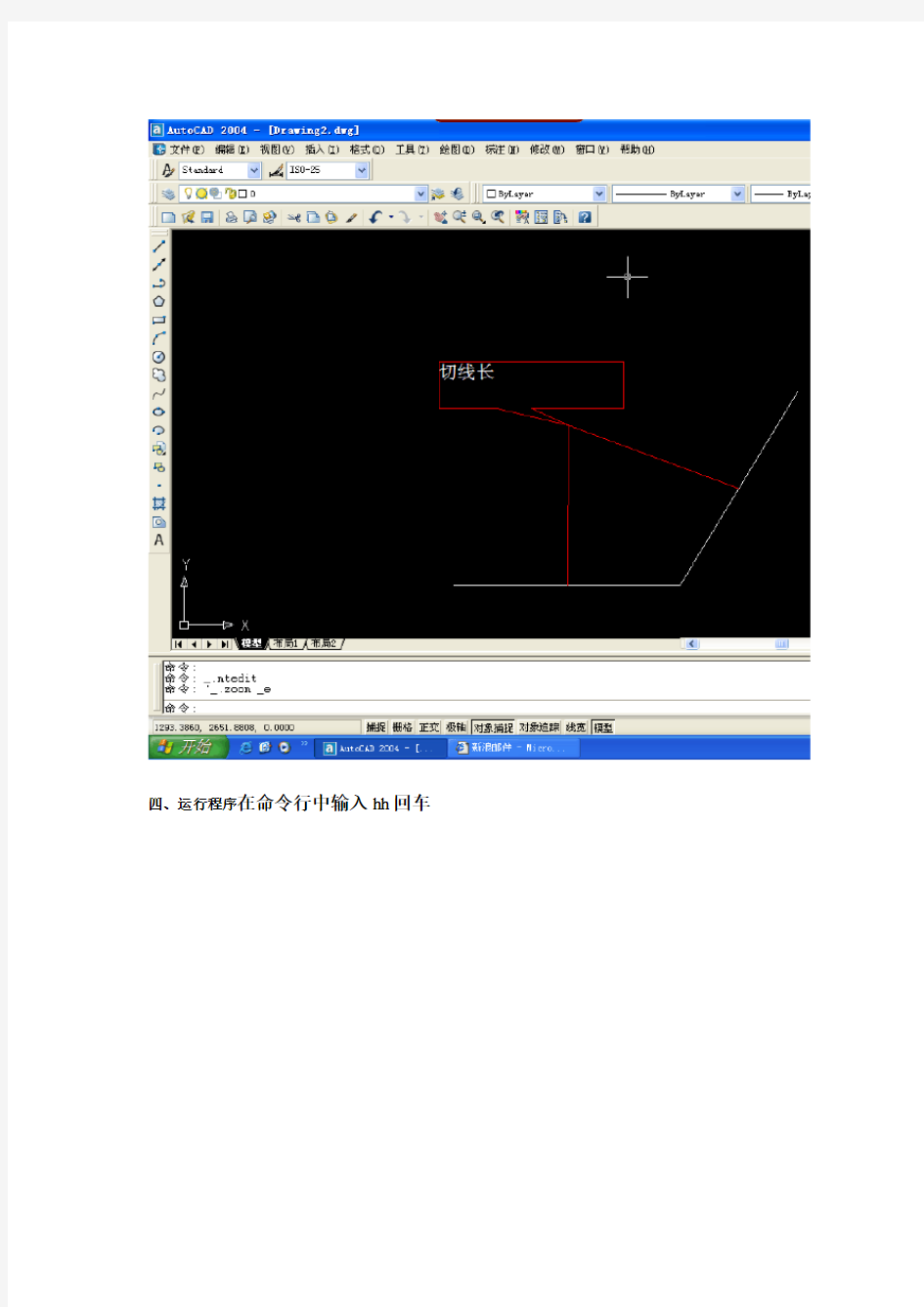
在AutoCAD中缓和曲线的几种画法
2011-06-25 20:32
在AutoCAD中画缓和曲线比较困难,目前常用的画法有AutoLISP程序法(需要已知曲线要素)、坐标脚本法(需事先计算好各特征点及其他点为的坐标)、曲线命令法(需事先准备各特征点坐标),现分别介绍如下:
画法一:缓和曲线AutoLISP 应用程序
一、制作缓和曲线AutoLISP 应用程序
复制AutoLISP程序源代码,打开“记事本”,粘贴进去后,另存为文件名“缓和曲线.LSP”,保存类型为“所有文件”(AutoLISP程序源代码见附件)
二、加载缓和曲线AutoLISP应用程序
在命令行输入“appload”打开自动加载对话框。在对话框的“查找范围”里找到“缓和曲线.LSP”的那个程序,选中后,点击【加载】,显示“已成功加载缓和曲线.LSP”后,关闭对话框,ok你那个程序自动启动加载了。
三、在CAD中画出切线长
四、运行程序在命令行中输入hh回车
五、选择两条切线,然后输入曲线半径如:2204.5回车
六、输入缓和曲线长,如270,绘图完成!
画法二:坐标脚本法
1.现做一个CAD脚本,会的人跳过(用Windows 文本另存为“.scr”文件)
2.脚本编辑输入“SPLINE+空格键+Y坐标+,+X坐标+空格键+Y坐标+,+X坐标……” 以此类推!点输的越密,线条越平滑。也可以用EXCEL算出各个点的坐标后粘贴进去,然后按照“SPLINE+空格键+Y坐标+,+X坐标+空格键+Y坐标+,+X坐标……”格式编辑。
3.进入CAD,运行脚本,就行了!
注意:你可能输入了100个点,而出现的确只有几个点,这个很正常,你把图像删除了,多运行几次就行,一般不超过4次。
画法三:使用真样条曲线命令
举例如下:
输入导线:pline命令绘制1、2、3各点,其对应坐标如下
x1=213.7748 y1=92.1117
x2=313.7748 y2=92.1117
x3=399.6787 y3=143.3026
绘制通过ZH、HZ、QZ、HY和YH各点的与路线导线相切的含缓和曲线的平曲线。
通过计算,五个点的直角坐标为:
ZH:X=232.9548 Y=92.1117
HY:X=285.3608 Y=94.4667
QZ:X=311.8101 Y=99.2371
YH:X=336.9780 Y=108.6801
HZ:X=383.6319 Y=133.7401
使用真样条曲线命令绘制含缓和曲线的平曲线的基本操作步骤如下:
Command(命令): Spline(启动真样条曲线命令)
object/
Enter point :285.3608,94.4667
Close/Fit Tolerance/
Close/Fit Tolerance/
Close/Fit Tolerance/
Close/Fit Tolerance/
Enter star tangent(指定起点切向):232.9548,92.1117 (输入起点切点)
Enter star tangent(指定端点切向):383.6319,133.7401 (输入终点的切点)
附件:缓和曲线AutoLISP 程序源代码
;;多义线摹拟缓和曲线。
;;输入起止直线、半径、缓和曲线长或设计车速。
;;命令:HH
(defun com_p()
(setq l 0)
(command "ucs" "o" (list (- 0 x1) 0 0))
(command "pline" (list 0 0 0) "w" "0" ""
(repeat 1000
(setq l (+ l (/ Ls 1000))
x (+ (- l (/ (* l l l l l) 40 C C)) (/ (* l l l l l l l l l) 3456 C C C C))
y (* id__ (+ (- (/ (* l l l) 6 C) (/ (* l l l l l l l) 336 C C C)) (/ (* l l l l l l l l l l l) 42240 C C C C C)))
);setq
(command (list x y 0))
);repaet
);command
(setq pt5 (trans (list x y 0) 1 0))
);com_p
(defun ll_v()
(setq V (getreal "\nGive Velocity:")
Ls1 (* V 0.85)
Ls2 (/ (* 0.0357 V V V) R)
Ls (max Ls1 Ls2 (/ R 9))
Ls (* (fix (/ Ls 10)) 10.0)
);setq
(if (> Ls R) (setq Ls R))
(ll_d)
);ll_v
(defun ll_d()
(setq os (getvar "osmode"))
(setvar "osmode" 0)
(setq C (* Ls R)
q (- (+ (- (/ Ls 2) (/ (* Ls Ls Ls) 240 R R)) (/ (* Ls Ls Ls Ls Ls) 34560 R R R R)) (/ (* Ls Ls Ls Ls Ls Ls Ls) 8386560 R R R R R R))
pt1 (cdr (assoc 10 (entget (car p1))))
pt2 (cdr (assoc 11 (entget (car p1))))
pt10(polar pt1 (angle pt1 pt2) (/ (distance pt1 pt2) 2))
pt3 (cdr (assoc 10 (entget (car p2))))
pt4 (cdr (assoc 11 (entget (car p2))))
pt20(polar pt3 (angle pt3 pt4) (/ (distance pt3 pt4) 2))
p (+ (- (/ (* Ls Ls) 24 R) (/ (* Ls Ls Ls Ls) 2688 R R R)) (/ (* Ls Ls Ls Ls Ls Ls) 506880 R R R R R))
jd (inters pt1 pt2 pt3 pt4 nil)
alf1(angle pt10 jd)
alf2(angle pt20 jd)
alf (- (angle jd pt20) alf1)
);setq
(if (or (> alf pi) (and (< alf 0) (> alf (- 0 pi))))
(progn
(setq id__ -1)
(if (> alf pi) (setq alf (- (+ pi pi) alf)) (setq alf (abs alf)))
);progn
(progn
(setq id__ 1)
(if (<= alf (- 0 pi)) (setq alf (+ pi pi alf)))
);progn
);if
(setq x0 (/ (* (+ p R) (sin(/ alf 2.0))) (cos(/ alf 2.0)))
x1 (+ x0 q)
Cl (+ (* alf R) Ls)
E (- (/ (+ R p) (cos(/ alf 2))) R)
);setq
(command "ucs" "o" jd)
(command "ucs" "z" (/ (* 180 alf1) pi))
(com_p) (setq pt6 pt5)
(setq ppt1 (list x1 0 0))
(command "ucs" "")
(command "ucs" "o" jd)
(command "ucs" "z" (/ (* 180 alf2) pi))
(setq id__ (- 0 id__)) (com_p)
(setq ppt2 (list x1 0 0))
(command "ucs" "")
(if (> (abs(distance jd pt1)) (abs(distance jd pt2)))
(setq ptt1 pt1)
(setq ptt1 pt2)
);if
(setq ptt2 (polar jd alf1 (- 0 x1)))
(thh p1 ptt1 10)
(thh p1 ptt2 11)
(if (> (abs(distance jd pt3)) (abs(distance jd pt4)))
(setq ptt3 pt3)
(setq ptt3 pt4)
);if
(setq ptt4 (polar jd alf2 (- 0 x1)))
(thh p2 ptt3 10)
(thh p2 ptt4 11)
(if (= id__ 1) (command "arc" pt5 "e" pt6 "r" R) (command "arc" pt6 "e" pt5 "r" R)) (setq alfd (angf alf))
(setvar "osmode" os)
(command "cmdecho" "1")
(command "text" pause pause "" (strcat "偏角=" alfd))
(command "cmdecho" "0")
(command "text" "" (strcat "半径=" (rtos R 2 2)))
(command "text" "" (strcat "切线长=" (rtos x1 2 2)))
(command "text" "" (strcat "曲线长=" (rtos Cl 2 2)))
(command "text" "" (strcat "外距=" (rtos E 2 2)))
(command "text" "" (strcat "缓和曲线长=" (rtos Ls 2 2)))
);ll_d
(defun angf (alf)
(setq alff (angtos alf 1 4)
n 1
kk (strlen alff))
(repeat kk
(setq alfn (substr alff n 1))
(if (= alfn "d")
(setq nn n));if
(setq n (+ n 1))
);repeat
(strcat (substr alff 1 (- nn 1)) "%%" (substr alff nn))
);angf
(defun c:hh(/ p1 p2 pt1 pt2 pt3 pt4 pt5 pt6 pt10 pt20 id__ R V Ls E p3
r1 x y l x0 x1 C jd alf alf1 alf2 q p Cl Ls1 Ls2) (command "ucs" "")
(setq p1 nil p2 nil)
(while (= p1 nil) (setq p1 (entsel "\n拾取第一条直线:"))) (redraw (car p1) 3)
(while (= p2 nil) (setq p2 (entsel "\n拾取第二条直线:"))) (redraw (car p2) 3)
(initget 1)
(setq R (getdist "\n请输入弯道半径R: "))
(initget 1 "Ls V")
(setq p3 (getdist "\n输入缓和曲线长度(Ls)或[设计速度(V)]:")) (if (= p3 "V") (ll_v) (progn (setq ls p3) (ll_d)))
(princ)
);eline
(defun thh(len pt h)
(setq en_data (entget (car len))
old_data (assoc h en_data)
new_data (cons h pt)
en (subst new_data old_data en_data));setq
(entmod en)
);thh
CAD道路工程中缓和曲线的画法
CAD道路工程中缓和曲线的画法 缓和曲线AutoLISP 应用程序 一、制作缓和曲线AutoLISP 应用程序 复制AutoLISP程序源代码,打开“记事本”,粘贴进去后,另存为文件名“缓和曲线.LSP”,保存类型为“所有文件”(AutoLISP程序源代码见附件) 二、加载缓和曲线AutoLISP应用程序 在命令行输入“appload”打开自动加载对话框。在对话框的“查找范围”里找到“缓和曲线.LSP”的那个程序,选中后,点击【加载】,显示“已成功加载缓和曲线.LSP”后,关闭对话框,ok你那个程序自动启动加载了。 三、在CAD中画出切线 四、运行程序在命令行中输入hh回车 五、选择两条切线,然后输入曲线半径如:400回车 六、输入缓和曲线长,如100,绘图完成! 附件:缓和曲线AutoLISP 程序源代码 (defun com_p() (setq l 0) (command "ucs" "o" (list (- 0 x1) 0 0)) (command "pline" (list 0 0 0) "w" "0" "" (repeat 1000 (setq l (+ l (/ Ls 1000)) x (+ (- l (/ (* l l l l l) 40 C C)) (/ (* l l l l l l l l l) 3456 C C C C)) y (* id__ (+ (- (/ (* l l l) 6 C) (/ (* l l l l l l l) 336 C C C)) (/ (* l l l l l l l l l l l) 42240 C C C C C))) );setq (command (list x y 0)) );repaet );command (setq pt5 (trans (list x y 0) 1 0)) );com_p (defun ll_v() (setq V (getreal "\nGive Velocity:") Ls1 (* V 0.85) Ls2 (/ (* 0.0357 V V V) R) Ls (max Ls1 Ls2 (/ R 9)) Ls (* (fix (/ Ls 10)) 10.0)
缓和曲线CAD画法
在AutoCAD中缓和曲线的几种画法 2011-06-25 20:32 在AutoCAD中画缓和曲线比较困难,目前常用的画法有AutoLISP程序法(需要已知曲线要素)、坐标脚本法(需事先计算好各特征点及其他点为的坐标)、曲线命令法(需事先准备各特征点坐标),现分别介绍如下: 画法一:缓和曲线AutoLISP 应用程序 一、制作缓和曲线AutoLISP 应用程序 复制AutoLISP程序源代码,打开“记事本”,粘贴进去后,另存为文件名“缓和曲线.LSP”,保存类型为“所有文件”(AutoLISP程序源代码见附件) 二、加载缓和曲线AutoLISP应用程序 在命令行输入“appload”打开自动加载对话框。在对话框的“查找范围”里找到“缓和曲线.LSP”的那个程序,选中后,点击【加载】,显示“已成功加载缓和曲线.LSP”后,关闭对话框,ok你那个程序自动启动加载了。
三、在CAD中画出切线长 四、运行程序在命令行中输入hh回车 五、选择两条切线,然后输入曲线半径如:2204.5回车
六、输入缓和曲线长,如270,绘图完成!
画法二:坐标脚本法 1.现做一个CAD脚本,会的人跳过(用Windows 文本另存为“.scr”文件) 2.脚本编辑输入“SPLINE+空格键+Y坐标+,+X坐标+空格键+Y坐标+,+X坐标……” 以此类推!点输的越密,线条越平滑。也可以用EXCEL算出各个点的坐标后粘贴进去,然后按照“SPLINE+空格键+Y坐标+,+X坐标+空格键+Y坐标+,+X坐标……”格式编辑。 3.进入CAD,运行脚本,就行了! 注意:你可能输入了100个点,而出现的确只有几个点,这个很正常,你把图像删除了,多运行几次就行,一般不超过4次。 画法三:使用真样条曲线命令 举例如下: 输入导线:pline命令绘制1、2、3各点,其对应坐标如下 x1=213.7748 y1=92.1117 x2=313.7748 y2=92.1117 x3=399.6787 y3=143.3026 绘制通过ZH、HZ、QZ、HY和YH各点的与路线导线相切的含缓和曲线的平曲线。 通过计算,五个点的直角坐标为: ZH:X=232.9548 Y=92.1117 HY:X=285.3608 Y=94.4667 QZ:X=311.8101 Y=99.2371 YH:X=336.9780 Y=108.6801 HZ:X=383.6319 Y=133.7401 使用真样条曲线命令绘制含缓和曲线的平曲线的基本操作步骤如下: Command(命令): Spline(启动真样条曲线命令) object/
在CAD中画缓和曲线过程完整版.doc
一、在CAD中画出切线长 二、运行程序:在命令行中输入hh回车 三、选择两条切线,然后输入曲线半径如:2204.5回车
四、输入缓和曲线长,如270,绘图完成!如图
AOTO CAD基本命令集 ADC,*ADCENTER(设计中心“Ctrl+2”) CH, MO *PROPERTIES(修改特性“Ctrl+1”) MA,*MATCHPROP(属性匹配) ST,*STYLE(文字样式) COL,*COLOR(设置颜色) LA,*LAYER(图层操作) LT,*LINETYPE(线形) LTS,*LTSCALE(线形比例) LW,*LWEIGHT (线宽) UN,*UNITS(图形单位) ATT,*ATTDEF(属性定义) ATE,*ATTEDIT(编辑属性) BO,*BOUNDARY(边界创建,包括创建闭合多段线和面域)AL,*ALIGN(对齐) EXIT,*QUIT(退出) EXP,*EXPORT(输出其它格式文件) IMP,*IMPORT(输入文件) OP,PR *OPTIONS(自定义CAD设置) PRINT,*PLOT(打印) PU,*PURGE(清除垃圾) R,*REDRAW(重新生成) REN,*RENAME(重命名) SN,*SNAP(捕捉栅格) DS,*DSETTINGS(设置极轴追踪) OS,*OSNAP(设置捕捉模式) PRE,*PREVIEW(打印预览) TO,*TOOLBAR(工具栏) V,*VIEW(命名视图) AA,*AREA(面积) DI,*DIST(距离) LI,*LIST(显示图形数据信息) 2、绘图命令: PO,*POINT(点) L,*LINE(直线) XL,*XLINE(射线) PL,*PLINE(多段线) ML,*MLINE(多线) SPL,*SPLINE(样条曲线) POL,*POLYGON(正多边形) REC,*RECTANGLE(矩形) C,*CIRCLE(圆)
测绘工程cad_道路路线工程图的绘制
道路路线工程图的绘制 在道路工程勘测、设计、施工中,工程测量人员经常需要绘制道路路线的工程图,以指导工程的建设。道路路线工程图主要包括路线平面图、道路纵断面图和横断面图。本章主要介绍道路路线工程图、路线纵断面图和路线横断面图的绘制方法。 1、道路绘图基本知识 在道路工程测量中,需要根据测量的数据,绘制出路线平面图、道路的纵断面图、道路的横断面图,作为道路设计和施工的依据。用AutoCAD绘制道路的纵、横断面图,首先要确定图纸的大小、比例尺、线形、线宽、文字高度、尺寸标注的式样等内容。 2、图幅 图幅是指图纸的幅面大小,也就是指图纸本身的大小规格,图框是图纸上表示绘图范围的边线。每项工程都会有一整套的图纸,为便于装订批、保存和合理使用图纸,国家对图纸幅面进行了规定,见表11-1。表中尺寸代号如图11-1所示。 表1 图幅及图框尺寸 根据需要,图纸幅面的长边可以加长,但短边不得加长。长边加长的尺寸应符合有关规定,长边加长时,图幅A0、A2、A4应为150mm的整倍数;图幅A1、A3应为210mm的整倍数。
图11-1 图幅与图框 3、图线 工程图是线框图,图中的信息都是由线条表示的。为了反映图中不同的内容和分清主次,必须采用不同的线型和线宽来表示。图纸上的实线、虚线、点划线、双点划线、折断线、波浪线等线型适用于不同的场合,同时应符合国家标准的有关规定。图线的宽度应根据图的复杂程度及比例大小,从《道路工程制图标准》规定的线宽系列:0.13mm、0.18mm、0.25mm、0.35mm、0.5mm、0.7mm、1.0mm、1.4mm、2.0mm中选取。基本线宽(b)应根据图样比例和复杂程度确定。 图线有粗、中、细之分。在同一张图纸内,相同比例的图样应采用相同的线宽。在绘图过程中,每张图上的图线线宽不宜超过3种,通常根据所表达的对象的复杂程度、比例的大小来确定基本线宽。线宽组合宜符合表11-2的规定。粗线的宽度若为b,则中线的宽度为0.5b,细线的宽度为0.35b合理的线型比例应当与打印比例保持对应关系。当打印输出比例为1:n时,线型比例应当设置为n。 表2 线宽组合 图纸图框和标题栏的线宽根据图纸幅面的大小不同二而不同,具体详见表11-3。 表11-3 图纸图框和标题栏线宽(单位:mm)
在AutoCAD中缓和曲线的几种画法
在AutoCAD中缓和曲线的几种画法 在AutoCAD中缓和曲线的几种画法 在AutoCAD中画缓和曲线比较困难,目前常用的画法有AutoLISP程序法(需要已知曲线要素)、坐标脚本法(需事先计算好各特征点及其他点为的坐标)、曲线命令法(需事先准备各特征点坐标),现分别介绍如下: 画法一:缓和曲线AutoLISP 应用程序 一、制作缓和曲线AutoLISP 应用程序 复制AutoLISP程序源代码,打开“记事本”,粘贴进去后,另存为文件名“缓和曲线.LSP”,保存类型为“所有文件”(AutoLISP程序源代码见附件) 二、加载缓和曲线AutoLISP应用程序 在命令行输入“appload”打开自动加载对话框。在对话框的“查找范围”里找到“缓和曲线.LSP”的那个程序,选中后,点击【加载】,显示“已成功加载缓和曲线.LSP”后,关闭对话框,ok 你那个程序自动启动加载了。 画法二:坐标脚本法 1.现做一个CAD脚本,会的人跳过(用Windows 文本另存为“.scr”文件) 2.脚本编辑输入“SPLINE+空格键+Y坐标+,+X坐标+空格键+Y坐标+,+X坐标……” 以此类推!点输的越密,线条越平滑。也可以用EXCEL算出各个点的坐标后粘贴进去,然后按照“SPLINE+空格键+Y坐标+,+X坐标+空格键+Y坐标+,+X坐标……”格式编辑。 3.进入CAD,运行脚本,就行了! 注意:你可能输入了100个点,而出现的确只有几个点,这个很正常,你把图像删除了,多运行几次就行,一般不超过4次。 画法三:使用真样条曲线命令 举例如下: 输入导线:pline命令绘制1、2、3各点,其对应坐标如下
C画缓和曲线lisp程序
C画缓和曲线l i s p程 序 公司标准化编码 [QQX96QT-XQQB89Q8-NQQJ6Q8-MQM9N]
CAD中画缓和曲线,首先复制本文☆后面的源程序保存至cad安装目录的SUPPORT文件夹,保存类型为.lsp 可以随便复制一个SUPPORT文件夹内的lsp 文件,然后替换本文的程序。打开CAD后,输入appload回车,找到你保存的缓和曲线lsp程序,点击加载,然后就可以画缓和曲线了。首先,要画出缓和曲线的两条直线,然后输入HH回车,按提示完成缓和曲线。 注:本程序,缓和曲线段拟合长度为,如需更改拟合长度,将程序的第8行(repeat (FIX(/ Ls )及9行(setq l (+ l (/ Ls (FIX(/ Ls )))中的修改即可。 ☆ ;;多义线摹拟缓和曲线。 ;;输入起止直线、半径、缓和曲线长或设计车速。 ;;命令:HH (defun com_p() (setq l 0) (command "ucs" "o" (list (- 0 x1) 0 0)) (command "pline" (list 0 0 0) "w" "0" "" (repeat (FIX(/ Ls ) (setq l (+ l (/ Ls (FIX(/ Ls ))) x (+ (- l (/ (* l l l l l) 40 C C)) (/ (* l l l l l l l l l) 3456 C C C C)) y (* id__ (+ (- (/ (* l l l) 6 C) (/ (* l l l l l l l) 336 C C C)) (/ (* l l l l l l l l l l l) 42240 C C C C C))) );setq (command (list x y 0)) );repaet );command (setq pt5 (trans (list x y 0) 1 0)) );com_p (defun ll_v() (setq V (getreal "\nGive Velocity:") Ls1 (* V Ls2 (/ (* V V V) R) Ls (max Ls1 Ls2 (/ R 9)) Ls (* (fix (/ Ls 10)) );setq (if (> Ls R) (setq Ls R)) (ll_d) );ll_v (defun ll_d() (setq os (getvar "osmode")) (setvar "osmode" 0)
CAD程序中缓和曲线精确绘制方法实例分析及应用
CAD程序中 缓和曲线精确绘制方法实例分析及其应用公路工程及铁路工程平面线形中,主要线形类型为直线、圆曲线、缓和曲线。随着电脑在工程施工中的应用,尤其是部分应用程序的使用,使工程施工及其工程平面控制测量、施工放样的计算简单及准确化。 CAD应用程序在工程施工中可进行平面线形及结构体绘制,并利用绘制的图形进行数据查询,以得到想要的数据。例如,根据设计提供的曲线要素绘制曲线,利用查询功能可得到曲线上任意点的坐标、曲线长并进行里程推算、定位等。 按照CAD应用程序的功能,常用平面线形如直线、圆曲线及其组合形式很容易精确绘制,但对于工程施工及工程测量中常用的缓和曲线,其各种功能均不能达到精度要求,为此,结合缓和曲线支距放样计算公式,以武汉绕城公路东西湖互通工程A匝道桥的一段缓和曲线为例,对缓和曲线精确绘制进行分析如下: 一、缓和曲线要素资料(设计图纸提供) 1、主点坐标: 起点(ZH) x=5909.978 y=5399.449 终点(HY) x=5762.809 y=5018.179 切交点(JD) x=5843.279 y=5131.432
2、缓和曲线要素值: 终点半径(R)550m 参数A/R 475.584m 缓和曲线长(ls)411.236m 转角值(α) 21-25-12(左转) 切线长T1--276.192(m) T2--138.930(m) 弦长408.687m 二、缓和曲线绘制步骤 注意:由于CAD程序中世界坐标系和图纸中采用的大地坐标系X、Y 轴方向不一置,故在输入点位坐标时应将X、Y坐标值互换,例如ZH点的坐标输入值应为(5399.449,5909.978)等. 1)在世界坐标系下绘制点ZH、JD、HY点,并将其连接成直线; 2)建立UCS坐标系:原点为ZH点,X轴为ZH→JD方向; 3)根据缓和曲线支距计算公式计算各内插点坐标值并在UCS坐标系下输入; 根据“路桥施工计算手册”,切线支距法计算公式为 x=l-l5/(40×R2×ls2)+ l9/(3456×R4×ls4) y=l3/(6×R×ls)-l7/(336×R3×ls3)+ l11/(42240×R5×ls5) 其中 l—待求点到坐标原点的曲线长; ls—缓和曲线长(411.236m); R—终点曲线半径(550m);
CAD绘制缓和曲线说明
详细介绍 说明:基本线形曲线主要分为圆曲线和缓和曲线。圆曲线是具有一定曲率半径的圆弧;缓和曲线是连接直线与圆曲线的过渡曲线,其曲率半径由无穷大渐变为圆曲线半径。由于经常需要精准的绘出线路的圆曲线和缓和曲线,以便准确的计算出线路中心至地面上某点的距离,通过学习和研究运用AutoCAD集成的Visual Basic编写出一个绘制曲线的辅助程序,供大家学习参考。 基础:AutoCAD辅助程序qxhz是通过辛普森公式编写,该公式则是利用区间二等分的三个点来进行积分插值。需提供已知数据(起点坐标、方位角、长度、间距、起止点半径),方法近似于大家所称的线元法。 准备:1、已知数据(曲线要素):交点坐标:X=3373351.385、Y=458628.379;交点桩号:JDK=9557.84;曲线半径:R=2040;曲线转角:az=-14°18ˊ10″;缓和 曲线:ls1=260、ls2=280;计算方位角:F=152°09ˊ41.68″ 2、hzqx.dvb辅助程序(下载地址附后) 通过公式:ZHX=JDX-T1*Cos(F)、ZHY=JDY-T1*Sin(F)求得直缓坐标:ZH X=3373693.597、ZHY=458447.6578 输入示例:起点坐标:458447.6578,3373693.597(数学坐标与测量坐标相反)、起点方位角:152d09'41.68"(格式d'")、起点半径:0(属于直线接缓和曲线半径无穷大)、止点半径:-2040(缓和曲线接圆曲线方向为左转)、长度:260、间距:1 步骤: 1、打开AutoCAD在命令行输入:appload回车键。 2、弹出“加载/卸载应用程序"对话框。
自动绘制缓和曲线圆曲线方法
自动绘制缓和曲线圆曲线方法 摘要:根据AutoCAD提供的宏,通过Microsoft Visual Basic编写辅助程序绘制曲线。 关键词:缓和曲线圆曲线绘制 说明:基本线形曲线主要分为圆曲线和缓和曲线。圆曲线是具有一定曲率半径的圆弧;缓和曲线是连接直线与圆曲线的过渡曲线,其曲率半径由无穷大渐变为圆曲线半径。由于经常需要精准的绘出线路的圆曲线和缓和曲线,以便准确的计算出线路中心至地面上某点的距离,通过学习和研究运用AutoCAD集成的Visual Basic编写出一个绘制曲线的辅助程序,供大家学习参考。 基础:AutoCAD辅助程序qxhz是通过辛普森公式编写,该公式则是利用区间二等分的三个点来进行积分插值。需提供已知数据(起点坐标、方位角、长度、间距、起止点半径),方法近似于大家所称的线元法。 准备:1、已知数据(曲线要素):交点坐标:X=3373351.385、Y=458628.379;交点桩号:JDK=9557.84;曲线半径:R=2040;曲线转角:az=-14°18ˊ10″;缓和曲线:ls1=260、ls2=280;计算方位角:F=152°09ˊ41.68″ 2、hzqx.dvb辅助程序(下载地址附后) 例子:绘制第一段缓和曲线ls=260。 辅助:通过“曲线坐标计算程序V1.10.30"求出第一切线长T1=387计算得出直缓桩号ZH=9170.84 曲线坐标计算程序V1.10.30下载地址:https://www.360docs.net/doc/4814529065.html,/blog/post/QXRJ.html 通过公式:ZHX=JDX-T1*Cos(F)、ZHY=JDY-T1*Sin(F)求得直缓坐标: ZHX=3373693.597、ZHY=458447.6578 输入示例:起点坐标:458447.6578,3373693.597(数学坐标与测量坐标相反)、起点方位角:152d09'41.68"(格式d'")、起点半径:0(属于直线接缓和曲线半径无穷大)、止点半径:-2040(缓和曲线接圆曲线方向为左转)、长度:260、间距:1 步骤: 1、打开AutoCAD在命令行输入:appload回车键。 2、弹出“加载/卸载应用程序"对话框。
缓和曲线
关于缓和曲线的见解 我国公路与铁路均使用回旋线作为缓和曲线,回旋线的几何意义是:曲线上任意点P的曲率半径ρ与该点至ZH的曲线长L成反比,曲线方程式为ρ=A2/L,即A=√Ls*R。其余曲线要素值有:圆曲线内移值P, 切线增量q, 切线长T, 回旋线在P点的偏角β;缓和曲线的计算式祥见5800《书3-公路与铁路施工测量程序》公路与铁路施工测量程序(10022),33-35页。以实例及图比较容易看懂。 所有线形按其形式可分直线、圆曲线、缓和曲线、单交点对称型曲线、单交点非对称型曲线、S型曲线、C型曲线、卵形曲线、凸型曲线、复曲线、回头曲线等。 缓和曲线根据设计给定参数方法的不同,可按交点法和线元法进行计算。交点法与线元法都需要缓和曲线参数A(线元法一般给定缓和曲线长,则A=√(LS*R),),与圆曲线半径R,其余所需已知数据差异为:交点法需要已知1、JDn的桩号与坐标,2、JDn-1的坐标,3、JDn 的转角Δn或JDn+1的坐标。线元法(即积木法)需要已知1、ZH、HY、YH、HZ的桩号及坐标,2、走向方位角。实例:交点法给定参数形式如FX-5800公路高铁测量程序里面C匝道的参数数据,线元法给定参数形式如FX-5800公路高铁测量程序里面D、E、F匝道的线元数据 (一)直线 主要控制参数为直线段起点桩号,坐标,方位角。 (二)一般曲线
一般曲线主要包括圆曲线、完整缓和曲线、单交点对称型曲线、单交点非对称型曲线: 1、圆曲线 主要组合为圆曲线起点~圆曲线上任一点。 2、完整缓和曲线与非完整缓和曲线 主要组合为ZH(HZ)起点~缓和曲线上任一点。 “完整缓和曲线”是指起点直缓点或缓直点已知的缓和曲线,“非完整缓和曲线”是指起点直缓点或缓直点未知,仅知道缓和曲线上的任意一点或两点的缓和曲线,计算时需推算缓和曲线起点。“非完整缓和曲线”与“完整缓和曲线”的区别,如上图,QD与ZD为非完整缓和曲线与其它线元相连接的两端点,QD(起点)为桩号较小的端点,ZD(终点)为桩号较大的端点,有R2不等于0为非完整缓和曲线(即实际缓和曲线长L1为Ls的一部分A2 /R=Ls),R2等于0就为完整缓和曲线。如果设计给定的是缓和曲线旋转参数A,则判断方式如下:L=A2/R,计算出来的线元长度等于设计给定线元长度为完整缓和曲线,不等于则为非完整缓和曲线 如下表是FX-5800公路高铁测量程序里面D匝道的线元表:
如何在atuoCAD2007里画缓和曲线(原代码)
如何在CAD里画缓和曲线 一、建立系统*.lsp文件。(将空格下所有文本复制到记事本中,把文件后缀“txt”改成“lsp”即可)。 二、在CAD中画出切线长 三、运行程序:在命令行中输入hh回车 四、选择两条切线,然后输入曲线半径如:2204.5回车 五、输入缓和曲线长,如270,绘图完成!如图 ;;多义线摹拟缓和曲线。 ;;输入起止直线、半径、缓和曲线长或设计车速。 ;;命令:HH (defun com_p() (setq l 0) (command "ucs" "o" (list (- 0 x1) 0 0)) (command "pline" (list 0 0 0) "w" "0" "" (repeat 1000 (setq l (+ l (/ Ls 1000)) x (+ (- l (/ (* l l l l l) 40 C C)) (/ (* l l l l l l l l l) 3456 C C C C)) y (* id__ (+ (- (/ (* l l l) 6 C) (/ (* l l l l l l l) 336 C C C)) (/ (* l l l l l l l l l l l) 42240 C C C C C))) );setq (command (list x y 0)) );repaet );command (setq pt5 (trans (list x y 0) 1 0)) );com_p (defun ll_v() (setq V (getreal "\nGive Velocity:") Ls1 (* V 0.85) Ls2 (/ (* 0.0357 V V V) R) Ls (max Ls1 Ls2 (/ R 9)) Ls (* (fix (/ Ls 10)) 10.0) );setq (if (> Ls R) (setq Ls R)) (ll_d)
公路设计中的缓和曲线在CAD中绘制时一直是个难题
公路设计中的缓和曲线在CAD中绘制时一直是个难题。 本人有一种简单的办法可以做到。望顶。 输入导线:pline命令绘制1、2、3各点,其对应坐标如下 x1=213.7748 y1=92.1117 x2=313.7748 y2=92.1117 x3=399.6787 y3=143.3026 绘制通过ZH、HZ、QZ、HY和YH各点的与路线导线相切的含缓和曲线的平曲线。 通过计算,五个点的直角坐标为: ZH:X=232.9548 Y=92.1117 HY:X=285.3608 Y=94.4667 QZ:X=311.8101 Y=99.2371 YH:X=336.9780 Y=108.6801 HZ:X=383.6319 Y=133.7401 使用真样条曲线命令绘制含缓和曲线的平曲线的基本操作步骤如下: Command: Spline(启动真样条曲线命令) object/
CAD画缓和曲线lisp程序
CAD中画缓和曲线,首先复制本文☆后面的源程序保存至cad安装目录的SUPPORT文件夹,保存类型为.lsp 可以随便复制一个SUPPORT文件夹内的lsp文件,然后替换本文的程序。打开CAD后,输入appload回车,找到你保存的缓和曲线lsp程序,点击加载,然后就可以画缓和曲线了。首先,要画出缓和曲线的两条直线,然后输入HH回车,按提示完成缓和曲线。 注:本程序,缓和曲线段拟合长度为0.4m,如需更改拟合长度,将程序的第8行(repeat (FIX(/ Ls 0.4))及9行(setq l (+ l (/ Ls (FIX(/ Ls 0.4))))中的0.4修改即可。 ☆ ;;多义线摹拟缓和曲线。 ;;输入起止直线、半径、缓和曲线长或设计车速。 ;;命令:HH (defun com_p() (setq l 0) (command "ucs" "o" (list (- 0 x1) 0 0)) (command "pline" (list 0 0 0) "w" "0" "" (repeat (FIX(/ Ls 0.4)) (setq l (+ l (/ Ls (FIX(/ Ls 0.4)))) x (+ (- l (/ (* l l l l l) 40 C C)) (/ (* l l l l l l l l l) 3456 C C C C)) y (* id__ (+ (- (/ (* l l l) 6 C) (/ (* l l l l l l l) 336 C C C)) (/ (* l l l l l l l l l l l) 42240 C C C C C))) );setq (command (list x y 0)) );repaet );command (setq pt5 (trans (list x y 0) 1 0)) );com_p (defun ll_v() (setq V (getreal "\nGive Velocity:") Ls1 (* V 0.85) Ls2 (/ (* 0.0357 V V V) R) Ls (max Ls1 Ls2 (/ R 9)) Ls (* (fix (/ Ls 10)) 10.0) );setq (if (> Ls R) (setq Ls R)) (ll_d) );ll_v (defun ll_d() (setq os (getvar "osmode")) (setvar "osmode" 0) (setq C (* Ls R) q (- (+ (- (/ Ls 2) (/ (* Ls Ls Ls) 240 R R)) (/ (* Ls Ls Ls Ls Ls) 34560 R R R R)) (/
在AutoCAD中绘制缓和曲线圆曲线的方法
在AutoCAD中绘制缓和曲线圆曲线的方法摘要:根据AutoCAD提供的宏,通过Microsoft Visual Basic编写辅助程序绘制曲线。 关键词:缓和曲线圆曲线绘制 说明:基本线形曲线主要分为圆曲线和缓和曲线。圆曲线是具有一定曲率半径的圆弧;缓和曲线是连接直线与圆曲线的过渡曲线,其曲率半径由无穷大渐变为圆曲线半径。由于经常需要精准的绘出线路的圆曲线和缓和曲线,以便准确的计算出线路中心至地面上某点的距离,通过学习和研究运用AutoCAD集成的Visual Basic编写出一个绘制曲线的辅助程序,供大家学习参考。 基础:AutoCAD辅助程序hzqx是通过辛普森公式编写,该公式则是利用区间二等分的三个点来进行积分插值。需提供已知数据(起点坐标、方位角、长度、间距、起止点半径),方法近似于大家所称的线元法。 准备:已知数据(曲线要素) 交点坐标:X=3373351.385、Y=458628.379 交点桩号:JDK=9557.84 曲线半径:R=2040 曲线转角:az=-14°18ˊ10″ 缓和曲线:ls1=260、ls2=280 计算方位角:F=152°09ˊ41.68″ hzqx.dvb辅助程序(下载地址附后) 例子:绘制第一段缓和曲线ls=260。 辅助:通过“曲线坐标计算程序V1.10.30"求出第一切线长T1=387计算得出直缓桩号ZH=9170.84 通过公式:ZHX=JDX-T1*Cos(F)、ZHY=JDY-T1*Sin(F)求得直缓坐标:ZHX=3373693.597、ZHY=458447.6578 输入示例:起点坐标:458447.6578,3373693.597(数学坐标与测量坐标相反)、起点方位角:152d09'41.68"(格式d'")、起点半径:0(属于直线接缓和曲线半径无穷大)、止点半径:-2040(缓和曲线接圆曲线方向为左转)、长度:260、间距:1 步骤: 1、打开AutoCAD在命令行输入:appload回车键。 2、弹出“加载/卸载应用程序"对话框。 3、选择qxhz.dvb→点击“加载"→点击“关闭"→出现以下对话框。 4、在命令行中输入:qxhz回车键会提示:
CAD曲线画法
引用如何在CAD中画缓和曲线 一、在CAD中画出切线长 二、运行程序:在命令行中输入hh回车 三、选择两条切线,然后输入曲线半径如:2204.5回车 四、输入缓和曲线长,如270,绘图完成!如图 记事本格式内容,新建的lisp语言,在CAD中要先加载 ;;多义线摹拟缓和曲线。 ;;输入起止直线、半径、缓和曲线长或设计车速。 ;;命令:HH (defun com_p() (setq l 0) (command "ucs" "o" (list (- 0 x1) 0 0)) (command "pline" (list 0 0 0) "w" "0" "" (repeat 1000 (setq l (+ l (/ Ls 1000)) x (+ (- l (/ (* l l l l l) 40 C C)) (/ (* l l l l l l l l l) 3456 C C C C)) y (* id__ (+ (- (/ (* l l l) 6 C) (/ (* l l l l l l l) 336 C C C)) (/ (* l l l l l l l l l l l) 42240 C C C C C))) );setq (command (list x y 0)) );repaet );command (setq pt5 (trans (list x y 0) 1 0)) );com_p (defun ll_v() (setq V (getreal "\nGive Velocity:") Ls1 (* V 0.85) Ls2 (/ (* 0.0357 V V V) R) Ls (max Ls1 Ls2 (/ R 9)) Ls (* (fix (/ Ls 10)) 10.0) );setq (if (> Ls R) (setq Ls R)) (ll_d) );ll_v
